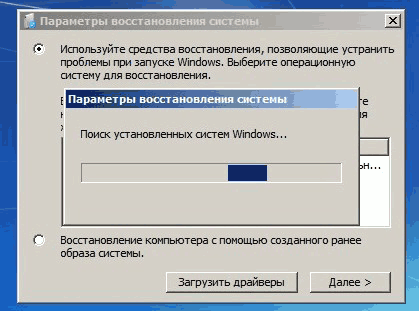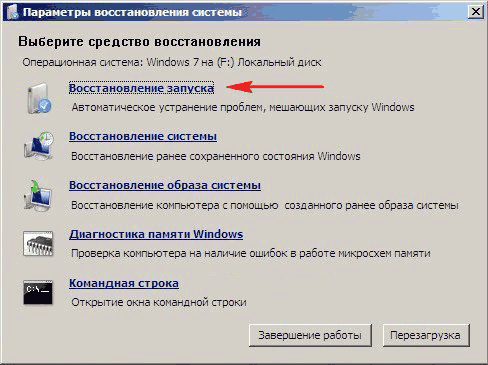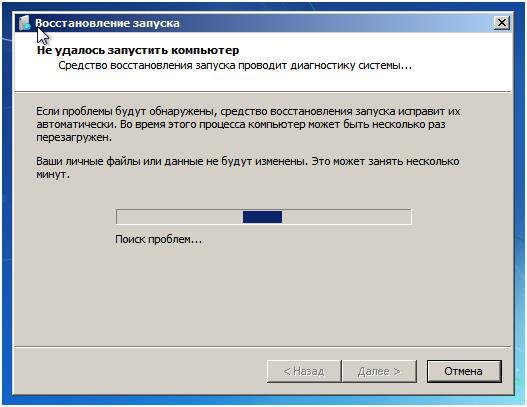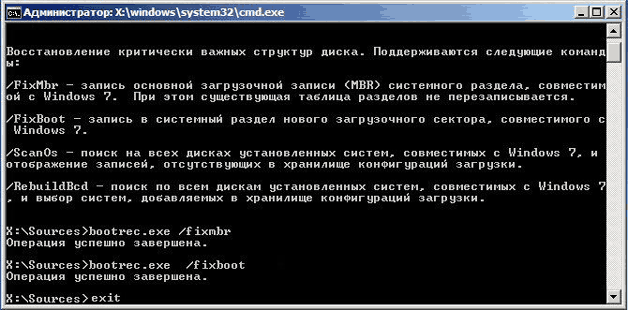- Восстановление запуска Windows Vista
- Восстановление запуска Windows Vista.
- Восстановление загрузки Windows Vista и создание загрузочного меню
- Подробные пошаговые инструкции с рисунками
- Способ №2. (100%)
- Восстановление MBR загрузчика Windows Vista/7/8/8.1/10 (Часть 1).
- Что необходимо для восстановления загрузчика.
- Приступим!
- Если проблема осталась, приступим к дальнейшим действиям.
- Приступим!
Восстановление запуска Windows Vista
Автор статьи :
Захаров Николай Михайлович
Ведущий преподаватель Центра компьютерного обучения «Специалист» при МГТУ им.Н.Э.Баумана
Восстановление запуска Windows Vista.
В результате атаки «загрузочного» вируса или сбоя жесткого диска, вызванного, например, аварийным отключением электропитания компьютера, на диске могут быть испорчены программы и данные, обеспечивающие запуск ОС Windows Vista. К таким программам в первую очередь относятся:
- загрузочный код в главной загрузочной записи диска (MBR);
- программа начальной загрузки в загрузочной записи активного раздела (BR);
- диспетчер загрузки Windows (файл bootmgr);
- хранилище данных конфигурации загрузки (BCD);
Для восстановления указанных выше программ и данных можно воспользоваться «Командной строкой» в режиме «Восстановление системы». Загрузитесь с установочного диска Windows Vista. В окне выбора языка нажмите кнопку «Далееquot;. В окне «Установка Windows» выберите «Восстановление системы». Начнется поиск установленных на диск ОС Windows Vista. Вероятно, появится предложение автоматически исправить проблемы в параметрах загрузки и перезагрузить компьютер. К сожалению, средство автоматического восстановления может не решить возникших проблем. Поэтому отказываемся от автоматического восстановления, нажимая кнопку «Нет». В окне «Восстановление системы» выберите «Командная строка». Для просмотра имен логических дисков введите команду DISKPART. Введите LIST VOLUME, а затем EXIT. В командной строке введите команды: BOOTREC /FIXMBR – восстанавливает загрузчик в MBR. BOOTREC /FIXBOOT – запишет в системный раздел новую загрузочную запись. BOOTREC /REBUILDBCD – добавит в BCD информацию об установленной системе. COPY “имя_DVD:”\BOOTMGR “имя_системного_диска:”\ — скопирует с DVD файл BOOTMGR в корневой каталог системного диска (например, copy e:\bootmgr c:\). Для завершения работы введите EXIT и нажмите кнопку «Перезагрузка». Подобные проблемы и методы их решения рассматриваются в курсе «Техническое обслуживание и ремонт ПК».
Восстановление загрузки Windows Vista и создание загрузочного меню
Подробные пошаговые инструкции с рисунками
Cитуация: Жесткий диск разбит на два раздела «C и D». На активном (загрузочном) разделе «С» установлена операционная система Windows VISTA. После установки второй операционной системы Windows XP на раздел «D», невозможно загрузить первую операционную систему Windows VISTA.
Как исправить?
Для восстановления загрузчика операционной системы Windows VISTA и создания загрузочного меню необходимо:
Способ №1.
Скачайте утилиты bootsect.exe и bcdedit.exe, и переместите их на раздел «D». Запустите командную строку, для этого нажмите кнопку ПУСК — Выполнить… .


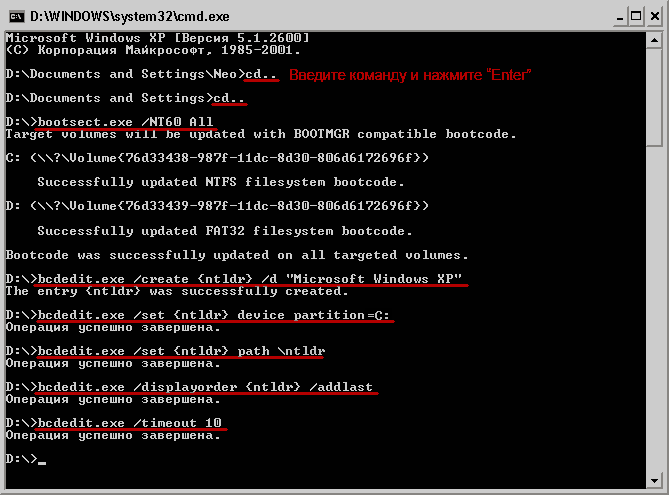

Способ №2. (100%)
Скачайте программу EasyBCD 1.7 и переместите на раздел «D». Вставьте установочный загрузочный DVD диск с операционной системой Windows VISTA в привод DVD-ROM и перезагрузите компьютер. При появлении сообщения о начале загрузки компакт-диска нажмите «Enter» на клавиатуре.
1. В первом окне «Установка Windows» просто нажмите кнопку «Далее» фото.
2. Во втором окне «Установка Windows» нажмите «Восстановление системы» фото.
3. В третьем окне выберите операционную систему и нажмите кнопку «Далее» фото.
4. В четвертом окне выберите «Восстановление запуска» в автоматическом режиме или пункт «Командная строка» и введите команду e:\boot\bootsect.exe /NT60 All . При появлении ошибки измените букву e: в команде на присвоенную вашему DVD приводу. фото.
Загрузчик операционной системы Windows VISTA восстановлен, однако загрузочное меню еще не создано. Загрузитесь в операционную систему Windows VISTA и запустите установку программы, щелкнув по файлу EasyBCD 1.7.exe. В появившемся окне предупреждения операционной системе нажмите «Разрешить«.


2. В поле «Type» выберите Windows NT/2k/XP/2k3.
3. В поле «Name» введите любое название, которое вам нравится.
4. Нажмите кнопку «Add Entry» а затем «Save».
5. Загрузочное меню создано!
Программа обладает не плохим набором интересных опций связанных с загрузкой, восстановлением и диагностикой. Но это уже другая история.
Восстановление MBR загрузчика Windows Vista/7/8/8.1/10 (Часть 1).
Автор: STRIDER · Опубликовано 31.12.2017 · Обновлено 01.07.2018
Привет всем! Сегодня я расскажу о достаточно распространенной проблеме операционных систем семейства Windows Vista/7/8/8.1/10 — нарушение целостности загрузчика MBR. Как бы не старалась Microsoft учесть возможные проблемы работы своего ПО, предусмотреть все еще на этапе разработки и тестирования наверное невозможно. Добавляют проблем к стабильности работы разнообразные сторонние загрузчики (активаторы, другие версии операционных систем, вирусы).
Что необходимо для восстановления загрузчика.
- Установочный носитель Windows Vista/7/8/8.1/10.
- Пользователь.
- Привод DVD.
Приступим!
Самый простой способ восстановить загрузчик. Для работы со средством восстановления запуска необходимо сначала запустить среду восстановления Windows RE.
- Настройте BIOS на загрузку с установочного носителя.
- Вставьте установочный диск Windows 7 или Windows Vista в DVD-дисковод и включите компьютер.
- При появлении запроса нажмите клавишу.
- Выберите пункт Восстановление системы.
- Укажите операционную систему, которую требуется восстановить, и нажмите кнопку Далее.
- В диалоговом окне Параметры восстановления системы выберите пункт Восстановление запуска.
- Следуйте дальнейшим инструкциям.
После завершения работы средства восстановления запуска перезагрузите компьютер. Попробуйте запустить Windows в обычном режиме, без установочного носителя.
Если проблема осталась, приступим к дальнейшим действиям.
Сейчас мы рассмотрим восстановление загрузочной записи MBR с помощью штатных средств операционной системы. Которые идут либо в составе установочного диска, либо как компонент операционной системы. А именно BOOTREC.EXE и BOOTSECT.
BOOTREC.EXE — средство восстановления загрузочной записи. Поддерживает перечисленные ниже параметры, из которых можно выбрать наиболее подходящий.
/FixMbr
Этот параметр записывает в системный раздел основную загрузочную запись, совместимую с Windows 7 или Windows Vista. Он не перезаписывает существующую таблицу разделов. Данный параметр следует использовать для устранения проблем, связанных с повреждением основной загрузочной записи, или если необходимо удалить из основной загрузочной записи нестандартный код.
/FixBoot
Это параметр записывает новый загрузочный сектор в системный раздел, используя загрузочный сектор, совместимый с Windows Vista или Windows 7. Этот параметр следует использовать, если выполняется хотя бы одно из перечисленных ниже условий.
- Загрузочный сектор заменен на нестандартный загрузочный сектор Windows Vista или Windows 7.
- Загрузочный сектор поврежден.
- После установки Windows Vista или Windows 7 на компьютер была установлена более ранняя версия операционной системы Windows. В данном случае для запуска компьютера вместо диспетчера загрузки Windows (Bootmgr.exe) используется загрузчик Windows NT (NTLDR).
/ScanOs
Этот параметр выполняет на всех дисках поиск установленных систем, совместимых с Windows Vista или Windows 7. Он также отображает все записи, не включенные в хранилище данных конфигурации загрузки. Этот параметр следует использовать в том случае, если на компьютере присутствуют установленные операционные системы Windows Vista или Windows 7, которые не отображаются в меню диспетчера загрузки.
/RebuildBcd
Этот параметр выполняет на всех дисках поиск установленных систем, совместимых с Windows Vista или Windows 7. Кроме того, он позволяет выбрать установленные системы, которые необходимо добавить в хранилище данных конфигурации загрузки. Этот параметр следует использовать в том случае, если необходимо полностью перестроить хранилище данных конфигурации загрузки.
Приступим!
Для работы со средством Bootrec.exe необходимо сначала запустить среду восстановления Windows RE.
- Вставьте установочный диск Windows 7 или Windows Vista в DVD-дисковод и включите компьютер.
- При появлении запроса нажмите клавишу.
- Выберите пункт Восстановить компьютер.
- Укажите операционную систему, которую требуется восстановить, и нажмите кнопку Далее.
- В диалоговом окне Параметры восстановления системы выберите пункт Командная строка.
- Введите команду Bootrec.exe и нажмите клавишу ВВОД . Появится полный список возможностей.
- Запишите сектор MBR, для чего есть команда
Bootrec.exe /FixMbr;
- Об успешном завершении операции после нажатия Enter компьютер оповестит пользователя в следующей строчке;
- Далее проведите процедуру записи нового сектора загрузки, для чего введите
Bootrec.exe /FixBoot;
- Останется только ввести Exit и попытаться перезагрузить компьютер.
Очень вероятно, что далее Windows заработает нормально.
Если нет, опишем, как восстановить загрузчик Windows другим способом с использованием этой же программы:
- Войдите в командную строку с установочного диска или флешки.
- Введите Bootrec /ScanOs, после чего утилита про сканирует компьютер на предмет наличия операционной системы.
Bootrec /ScanOs
- Напишите в следующей строке команду Bootrec.exe /RebuildBcd, программа предложит внести в меню запуска все найденные версии Windows, включая XP и другие.
Bootrec.exe /RebuildBcd
- Останется с этим согласиться, нажав последовательно Y и Enter, после чего при загрузке системы вы будете иметь выбор, какую из ОС загрузить — XP или семерку.
Если и это не помогло. Устранить проблему с MBR можно и еще одной командой. Для этого в командной строке нужно ввести bootsect /NT60 SYS, затем Enter.
Команда BOOTSECT позволяет записывать заданный программный код загрузочных секторов, обеспечивающих загрузку либо ntldr, либо bootmgr .
Формат командной строки:
bootsect
Параметры командной строки Bootsect:
/help — отображение справочной информации;
/nt52 — запись программного кода загрузочного сектора, обеспечивающего использование загрузчика ntldr для операционных систем, предшествующих Windows Vista.
/nt60 — запись программного кода в загрузочные секторы для обеспечения загрузки файла bootmgr — диспетчера загрузки Windows Vista/Server 2008 и более поздних ОС семейства Windows.
SYS — запись будет выполнена в секторы системного раздела загрузки Windows, в среде которой выполняется данная команда.
ALL — запись программного кода будет выполнена для всех существующих разделов, которые могут быть использованы для загрузки Windows.
DriveLetter — буква диска, для которого будет выполнена перезапись программного кода загрузочных секторов.
/force — принудительное отключение используемых другими программами томов дисков для обеспечения монопольного доступа утилиты bootsect.exe
/mbr — изменение программного кода главной загрузочной записи (MBR — Master Boot Record) без изменения таблицы разделов диска. При использовании с параметром /nt52, MBR будет совместима с предшествующими Windows Vista версиями, При использовании с параметром /nt60 — MBR будет совместима с операционными системами Windows Vista и более поздними.
bootsect /nt52 E: — создать для диска E: загрузочные записи для операционных систем Windows XP/2000/NT, т.е для загрузки на базе ntldr;
bootsect /nt60 /mbr C: — изменить загрузочные сектора диска C: для обеспечения загрузки диспетчера bootmgr, а это Windows Vista/7/8/8.1/10;
bootsect /nt60 SYS — изменение загрузочных секторов для раздела, с которого выполнена загрузка текущей ОС Windows.
Так же попробуем использовать команду BCDBOOT. Это средство, которое используется для создания системного раздела или восстановления среды загрузки, расположенной в системном разделе. Системный раздел создается посредством копирования небольшого набора файлов среды загрузки из установленного образа Windows®. Средство BCDBOOT создает хранилище данных конфигурации загрузки (BCD) в системном разделе с новой загрузочной записью, которая позволяет загружать установленный образ Windows.
О которой можно прочитать в следующем разделе.